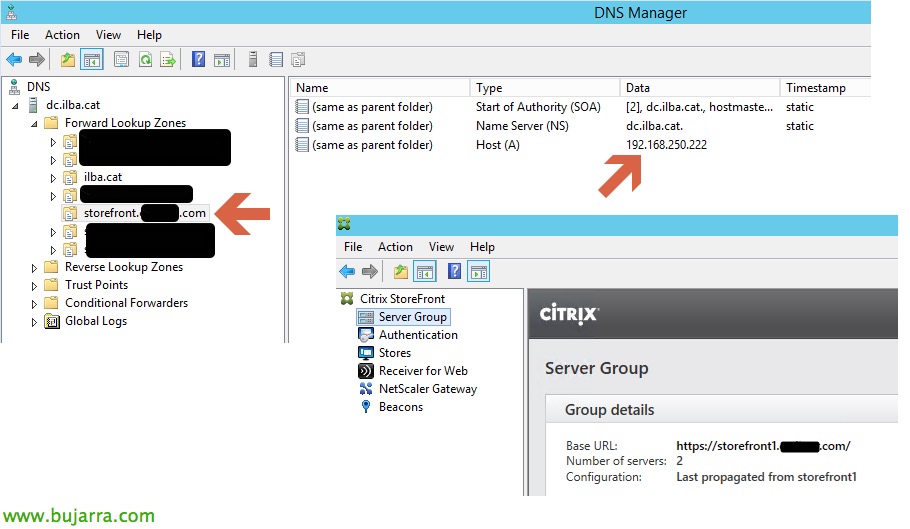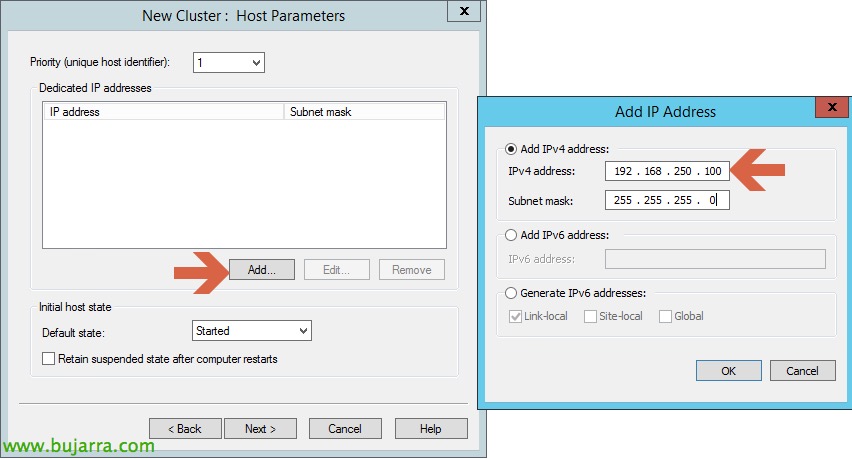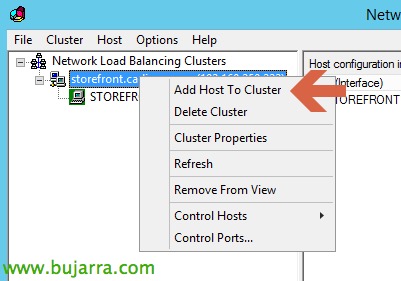Citrix XenDesktop – Configurazione di Bilanciamento carico di rete in StoreFront
Come ultimamente sono piuttosto impegnato, vi lascio qualcosa di qualità in cambio: un post del grande Oscar Mas!!! Vorrei mostrarvi uno dei possibili sistemi che esistono, per poter bilanciare le richieste HTTPS che vengono effettuate ai nostri StoreFront. Questa funzionalità è abbastanza semplice da implementare e può fornircela il NLB (Network Load Balancing) di Microsoft.
Podemos observar varias ventajas en la implementación de un sistema NLB, para la distribución de la carga entre nuestros StoreFront:
- La carga se reparte entre los servidores que formas en NLB
- Agregar nodos a nuestro NLB; en función de nuestras necesidades
- H.A. ante el fallo de un nodo, el otro nodo tomará el control
Podemos encontrar más peculiaridades, pero creo que estas tres son las más significativas. El esquema lógico del montaje sería el siguiente:
Lo que haremos, es que todas las peticiones que realice nuestro NetScaler (recordar que es Activo / Passivo), las cules son entregadas a nuestra granja de StoreFront, sea balanceado mediante NLB a dos servidores de StoreFront (storefront1.ilba.cat y storefront2.ilba.cat). Para que el procedimiento funcione de una manera adecuada, hemos de crear un puntero DNS: storefront.XXX.com, que apunte a la IP (192.168.250.222) que le asignaremos a nuestro NLB
En mi caso he creado un PinPoint DNS (storefront.XXX.com), ya que el dominio del certificado que he puesto en mi StoreFront pertenece al dominio XXX.com y este no corresponde con el dominio de mi Active Directory (ilba.cat)
En ambos servidores (storefront1.ilba.cat y storefront2.ilba.cat) añadiremos la característica (Feature) de NLB. Cabe destacar que esta característica de Windows, no nos obliga a reiniciar el servidor.
Abriremos la consola de nuestro NLB; para empezar la configuración:
Primero de todo crearemos un nuevo cluster:
Añadiremos nuestro primer nodo. Primero añadiremos el nombre de nuestro nodo en el campo “Host” y posteriormente clicaremos en “Connect”. In questa fase, verificaremos que resuelva la IP correspondiente a nuestro servidor de storefront1.ilba.cat. Acto seguido le daremos a “Next”
Successivamente, configuraremos la IP a la cual aceptará peticiones nuestro sistema de NLB y le indicaremos el Full Internet Name:
Seguimos adelante y vemos que por defecto, el sistema de NLB tratará de balancear las conexiones a todos los puertos (0 A 65535), sólo configuraremos el acceso HTTPS, así que clicaremos en el botón de Edit, e abbiamo messo 443 en el rango de puertos.
Una volta terminato, podremos ver que ya tenemos un nodo en nuestro sistema de NLB:
Ahora añadiremos el segundo nodo:
Añadiremos nuestro segundo nodo. Primero añadiremos el nombre de nuestro nodo en el campo “Host” y posteriormente clicaremos en “Connect”. In questa fase, verificaremos que resuelva la IP correspondiente a nuestro servidor de storefront2.ilba.cat. Acto seguido le daremos a “Next”
Las demás opciones, las dejaremos por defecto y una vez finalizado el wizard podremos observar el resultado: